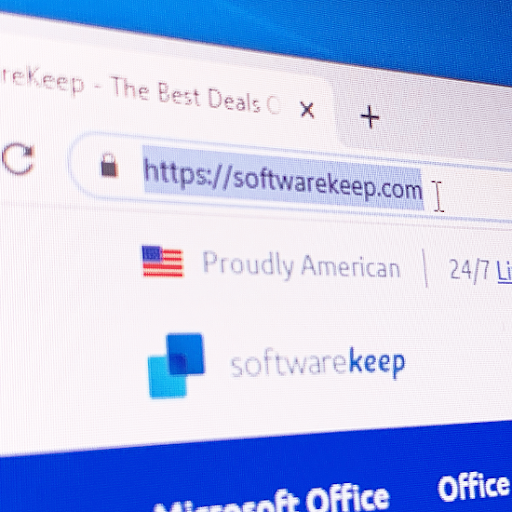Thông thường, khi bạn tạo một biểu đồ trong Excel, nó sẽ tự động đặt tên cho chuỗi dữ liệu. Nhưng có một số trường hợp khi bạn có thể muốn thay đổi hoặc đổi tên chuỗi Trang tính Excel.

Theo mặc định, tên của chuỗi dữ liệu trong ứng dụng Office được liên kết với dữ liệu trang tính được sử dụng cho biểu đồ. Nếu bạn thực hiện các thay đổi đối với dữ liệu đó, chúng sẽ tự động được hiển thị trong biểu đồ.

thiết bị ngoại vi âm thanh dường như không được cắm vào
Quá trình đổi tên hoặc đổi tên sê-ri không khó vì bạn sẽ học cách thay đổi tên sê-ri trong Excel bài báo .
Cách đổi tên chuỗi dữ liệu trong Excel
Nếu bạn muốn đặt tên mới cho chuỗi dữ liệu trong Excel hoặc thay đổi các giá trị mà không làm thay đổi dữ liệu của trang tính, thì đây là những việc cần làm:
- Mở của bạn Trang tính / biểu đồ Excel mà bạn muốn đổi tên
- Nhấp chuột phải biểu đồ
- Trên menu được hiển thị, hãy nhấp vào Chọn dữ liệu .

- Xác định vị trí Chọn dữ liệu Nguồn hộp thoại, sau đó điều hướng đến bên dưới Mục nhập chú giải (Chuỗi)
- Trong Mục Chú giải, chọn chuỗi dữ liệu bạn muốn đổi tên và nhấp vào Biên tập .

- bên trong Chỉnh sửa chuỗi hộp thoại, rõ ràng tên sê-ri , gõ tên sê-ri mới trong cùng một hộp và nhấp vào đồng ý .

- Tên bạn đã nhập (tên mới) xuất hiện trong chú giải biểu đồ, nhưng sẽ không được thêm vào trang tính Excel.
- Ghi chú : bạn có thể liên kết tên sê-ri vào một ô nếu bạn xóa tên sê-ri gốc và chọn ô chỉ định , và sau đó bấm vào đồng ý .

- Trở lại Chọn chuỗi dữ liệu hộp thoại và nhấp vào đồng ý để lưu các thay đổi. Điều này sẽ thay đổi tên của chuỗi dữ liệu được chỉ định.

Cách thay đổi giá trị chuỗi trong Excel
Để thay đổi dữ liệu phạm vi cho chuỗi dữ liệu, bạn sẽ thực hiện theo cùng một quy trình, ngoại trừ thay vì thay đổi Tên sê-ri , bạn sẽ thay đổi Giá trị chuỗi trong hộp thoại Chỉnh sửa chuỗi.
không thể khởi động bộ thư mục microsoft outlook
- Xác định vị trí Giá trị chuỗi cái hộp
- Nhập phạm vi dữ liệu cho chuỗi dữ liệu hoặc nhập các giá trị bạn muốn.
- Nhấp chuột Đồng ý
Ghi chú : một lần nữa, các giá trị bạn nhập sẽ xuất hiện trong biểu đồ, nhưng sẽ không được thêm vào trang tính.
Kết thúc
Trong hướng dẫn thay đổi Tên chuỗi trong Excel này, chúng ta đã thảo luận về cách thay đổi tên chuỗi trong Excel và cách thay đổi giá trị chuỗi trong Excel. Chúng tôi tin rằng đó là một cơ hội học tập sâu sắc.
cách mã hóa tệp zip windows 10
Bạn đang tìm kiếm thêm hướng dẫn hoặc muốn đọc thêm Excel và các bài viết liên quan đến công nghệ? Cân nhắc đăng ký nhận bản tin của chúng tôi tại đây bên dưới, nơi chúng tôi thường xuyên xuất bản các bài hướng dẫn, tin bài và hướng dẫn.
Các bài báo được đề xuất
Bạn cũng có thể muốn tìm hiểu thêm về Excel trong các bài viết sau